电脑无PE装系统教程(简单易行的电脑无PE装系统方法,助你轻松搞定重装系统问题)
在使用电脑的过程中,我们难免会遇到各种问题,其中最常见的就是系统崩溃或感染病毒导致无法正常启动。这时候我们通常会选择使用PE(PreinstallationEnvironment)来进行系统重装。然而,有时候我们没有可用的PE工具,那么有没有其他方法能够实现无PE装系统呢?本文将详细介绍一种简单易行的电脑无PE装系统方法,帮助大家轻松搞定重装系统问题。

检查硬盘状态
在进行无PE装系统之前,首先需要检查硬盘的状态。打开电脑并进入BIOS设置界面,确认硬盘是否被正常识别,并检查硬盘是否存在故障。
备份重要数据
由于无PE装系统会对电脑进行格式化操作,因此在开始操作之前,请务必备份重要数据,以免造成不可挽回的损失。
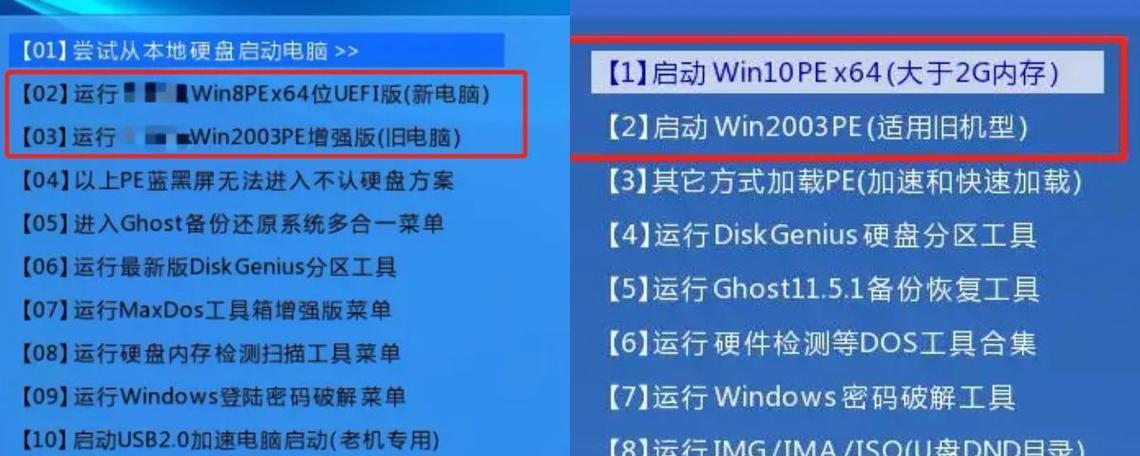
下载安装镜像文件
在进行无PE装系统之前,需要下载对应版本的操作系统镜像文件。可以在官方网站或可信赖的软件下载站点进行下载。
制作启动盘
如果你没有可用的PE工具,那么可以使用制作启动盘的方法来代替。插入一个空白U盘或光盘,将下载好的镜像文件进行写入。
重启电脑
在制作好启动盘后,将其插入电脑并重新启动。进入BIOS设置界面,将启动方式改为U盘或光盘启动。
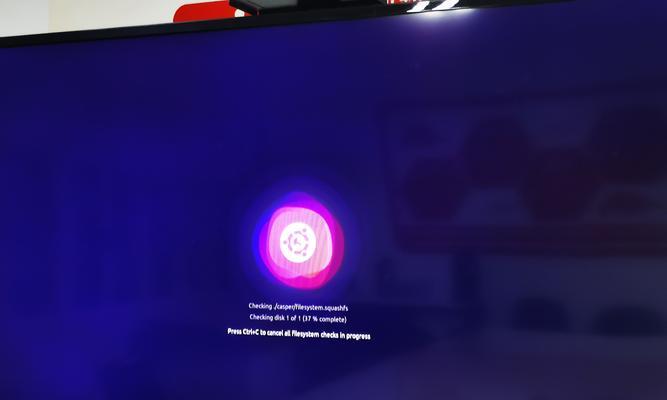
进入安装界面
随着电脑的重新启动,系统将会自动进入安装界面。选择合适的语言和安装方式,并点击下一步继续进行。
格式化硬盘
在安装界面中,选择“自定义”安装方式,并选择要安装操作系统的分区。点击“格式化”按钮,进行硬盘格式化操作。
选择安装目录
选择格式化好的分区作为系统的安装目录,并点击“下一步”按钮继续进行安装。
等待安装完成
系统开始进行文件拷贝和安装操作,这个过程可能会需要一些时间,请耐心等待。
设置系统信息
在安装过程中,系统会要求设置一些必要的系统信息,例如用户名、密码等。请根据实际情况填写,并点击“下一步”继续。
等待系统配置
安装完成后,系统会自动进行一些必要的配置操作。这个过程可能会花费一些时间,请耐心等待。
重新启动电脑
在系统配置完成后,系统会提示重新启动电脑。请按照提示操作,将电脑重新启动。
选择启动项
在电脑重新启动后,会出现一个启动项选择界面。请选择刚才安装的操作系统,并按照提示进行操作。
安装驱动程序
在成功进入系统后,打开设备管理器,查看是否有硬件没有正确安装驱动程序。如果有,可以从官方网站下载对应驱动进行安装。
安装常用软件
最后一步是安装常用软件,例如浏览器、办公软件等。根据个人需求进行选择并安装。
通过以上的方法,我们可以轻松地实现无PE装系统的操作。虽然相比使用PE工具来说稍微麻烦一些,但是对于没有可用PE工具的情况下,这种方法是一种非常便捷有效的解决方案。希望本文能够帮助到大家解决重装系统的问题,让电脑恢复正常运行。
标签: 无装系统
相关文章

最新评论